Black Myth: Wukong krasjer – Løsninger å prøve

Finn ut hvordan du kan håndtere krasjer i Black Myth: Wukong slik at du kan nyte dette spennende action-RPG-spillet uten avbrudd.
Når det gjelder å oppfylle vår spillbesettelse, er det ingen andre navn enn PlayStation som slår oss. PlayStation har alltid vært vår favorittspilldestinasjon gjennom tidene, som vi gjerne kan tilbringe timevis med å bli underholdt. Av alle spillkonsollene har PS4 alltid vært vårt førstevalg og er elsket av et flertall av spillere over hele verden.
Men akkurat som alle andre gadgets, kan PS4 også fange problemer! Så, fungerer PS4-konsollen din sakte i det siste? Er det ikke nytt som lenger? Vel, tilbakestilling av fabrikk kan hjelpe deg med å overvinne disse problemene. Når du bestemmer deg for å tilbakestille PS4 til fabrikkstandard, vil det gi deg en sjanse til å starte fra bunnen av og bringe konsollen til de opprinnelige innstillingene og tørke av alle lagrede data.
Bildekilde: BBC
Så hvis du er komfortabel med å starte på nytt, her er en hurtigveiledning for hvordan du tilbakestiller PS4 til fabrikkstandard for å få tilbake den tapte herligheten!
La oss komme i gang.
Slik tilbakestiller du PS4 til fabrikkstandard
Du trenger bare å følge noen få enkle trinn for å tilbakestille PlayStation 4-konsollen til fabrikkstandard. Men ja, bare husk at det vil tørke av alle dataene dine og spillkonsollen din vil bli gjenopprettet til standardinnstillingene. Så før du starter denne prosessen, sørg for at du sikkerhetskopierer alle viktige data og lagrer dem på en ekstern plassering.
Logg på PS4-kontoen din og gå videre til Innstillinger> PlayStation Network/ Account Management.
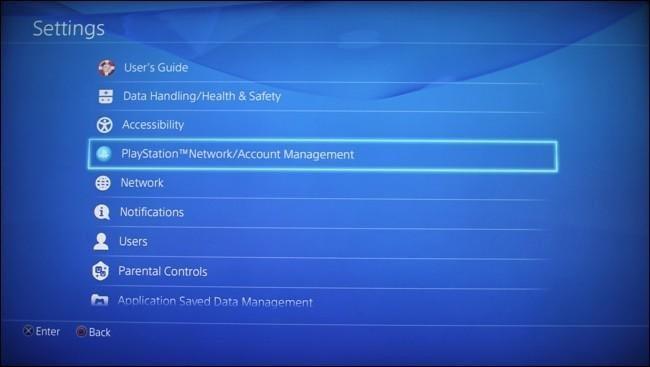
Bildekilde: How to Geek
Siden spillkonsollen din som du bruker for øyeblikket er satt som din primære PS4, må du først deaktivere den. Trykk på alternativet "Deaktiver".
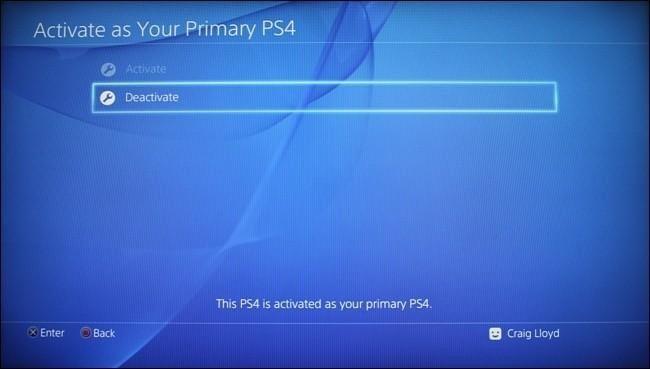
Bildekilde: How to Geek
Når du har deaktivert maskinen, går du tilbake til Innstillinger-menyen og velger "Initialisering". Trykk på "Initialiser PS4"-alternativet fra listen.
Bildekilde: Digital Trends
Så det er her de fleste av oss blir forvirret. Som du la merke til, tilbyr initialiseringssiden deg tre alternativer: Slett læringsordbok, Gjenopprett standardinnstillinger og Initialiser PS4. Når du velger alternativet "Gjenopprett standardinnstillinger", vil det bare slette de brukte innstillingene, men vil ikke slette de lagrede dataene dine. Siden dette alternativet virker ganske forståelig, trykker et flertall av oss på det forutsatt at dette vil tilbakestille PS4 til fabrikkstandard.
Å trykke på alternativet "Initialiser PS4" er det vi må velge for å tilbakestille PS4 til fabrikk. Når du initialiserer PS4-en din, vil den slette alle lagrede data, nedlastede spill, lagrede innstillinger og nesten alt som er lagret på konsollen din.
Bildekilde: YouTube
Når du velger alternativet "Initialiser PS4", vil du se to alternativer i neste vindu: Rask og Full. Trykk på "Full" alternativet som fullstendig sletter alle dataene som er lagret på harddisken for å tilbakestille PS4 til fabrikkstandard og starte på nytt.
Les også: 5 mest vanlige PS4-problemer sammen med hurtigløsningene deres
Hva nå? Slik reinstallerer du PS4-fastvaren
Vel, når du tilbakestiller PS4-konsollen til fabrikkstandard, vil den også fjerne systemprogramvaren. Så for å fortsette å spille favorittspillene dine, må du installere systemprogramvaren på nytt fra PlayStation-nettstedet. For å gjøre det, følg disse raske trinnene:
Les også: Gamers Alert! Hvordan sette opp og bruke VPN på PS4?
Og det er en Wrap!
Vi håper du likte hurtigguiden vår om hvordan du tilbakestiller PS4-spillkonsollen til fabrikkstandard for å bringe den tilbake til sin opprinnelige tilstand. Prosessen med å tilbakestille PS4-konsollen til fabrikkstandard vil ta et par timer, så vær tålmodig og sørg for at du sikkerhetskopierer alle viktige data før du begynner. For andre spørsmål, ping oss gjerne!
Finn ut hvordan du kan håndtere krasjer i Black Myth: Wukong slik at du kan nyte dette spennende action-RPG-spillet uten avbrudd.
Finn ut vår liste over de 8 beste trådløse hodetelefonene du kan velge, avhengig av budsjett, livsstil og behov.
Finn ut hvordan du fikser feilen ved å bli med på serveren med feilkode 4008 når du prøver å spille Warhammer 40,000: Darktide, og lær hvorfor denne feilen vises.
Hvis du går tom for intern lagringsplass på din Sony PlayStation 5 eller PS5, ønsker du kanskje å vite hva PS5 NVMe kravene for lagringsutvidelse er.
Steam Deck er en kraftig håndholdt enhet for PC-spill på farten. Lær hvordan du bruker EmuDeck til å spille klassiske emulerte spill fra eldre konsoller.
Hyppige Steam-krasj på PC kan ha mange årsaker. Her er 9 mulige løsninger som kan hjelpe deg å komme tilbake til spillingen.
Ser du etter måter å oppgradere den interne lagringen på PS5? Dette er den beste guiden du kan finne på nettet om PS5 lagringsoppgradering.
Hvis du ønsker å oppgradere oppsettet ditt, sjekk ut denne listen over essensielt utstyr for gamere for å heve din spillopplevelse.
Evnen til å spille spill på ditt foretrukne språk kan forbedre spillopplevelsen din betraktelig med EA-appen, noe som gjør den mer oppslukende og
Mange grunner kan føre til at du skjuler spillene i Steam-biblioteket for vennene dine. Hvis du har et guilty pleasure-spill eller ikke vil at andre skal se når








